Azure Monitor のビュー デザイナー タイルに関するリファレンス ガイド
Azure Monitor のビュー デザイナーを使用すると、Log Analytics ワークスペースでデータを視覚化するのに役立つさまざまなカスタム ビューを Azure portal で作成できます。 この記事は、カスタム ビューで使用可能なタイルの設定へのリファレンス ガイドです。
ビュー デザイナーの詳細については、次を参照してください。
- ビュー デザイナー: ビュー デザイナーの概要と、カスタム ビューを作成および編集するための手順について説明します。
- 視覚化パーツのリファレンス: カスタム ビューで使用可能な視覚化パーツの設定へのリファレンス ガイドを提供します。
使用可能なビュー デザイナー タイルを次の表で説明します。
| タイル | 説明 |
|---|---|
| Number | クエリからのレコードの数。 |
| 2 つの数値 | 2 つの異なるクエリからのレコードの数。 |
| ドーナツ | 中央に集計値が表示された、クエリに基づいたグラフ。 |
| 折れ線グラフとコールアウト | クエリに基づいた折れ線グラフと、集計値が表示されたコールアウト。 |
| 折れ線グラフ | クエリに基づいた折れ線グラフ。 |
| 2 つのタイムライン | それぞれが個別のクエリに基づいた 2 つの系列を持つ縦棒グラフ。 |
次のセクションでは、タイルの種類とそのプロパティについて詳細に説明します。
Note
ビュー内のタイルは、お使いの Log Analytics ワークスペースのログ クエリに基づいています。 これらでは現在、Application Insights からデータを取得するためのクロス リソース クエリはサポートされていません。
数値タイル
数値タイルには、ログ クエリからのレコードの数とラベルの両方が表示されます。
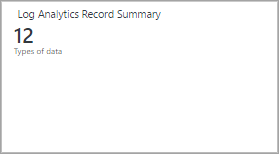
| 設定 | 説明 |
|---|---|
| Name | タイルの上部に表示されるテキスト。 |
| 説明 | タイル名の下に表示されるテキスト。 |
| タイル | |
| 凡例 | 値の下に表示されるテキスト。 |
| クエリ | 実行されるクエリ。 クエリによって返されるレコードの数が表示されます。 |
| 詳細 | > データ フロー検証 |
| 有効 | このタイルに対してデータ フロー検証を有効にする場合は、このリンクを選択します。 このアプローチでは、データが使用できない場合に代替メッセージを表示します。 このアプローチは通常、ビューがインストールされ、データが使用可能になるまでの一時的な期間中にメッセージを表示するために使用します。 |
| クエリ | ビューに対してデータが使用可能かどうかを判定するために実行されるクエリ。 クエリが結果を返さない場合は、メイン クエリの値の代わりにメッセージが表示されます。 |
| Message | データ フロー検証クエリがデータを返さない場合に表示されるメッセージ。 メッセージを指定しない場合は、 [評価の実行] 状態メッセージが表示されます。 |
2 つの数値タイル
このタイルには、2 つの異なるログ クエリからのレコードの数とそれぞれのラベルが表示されます。
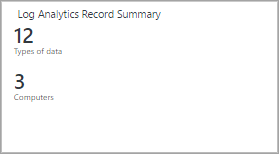
| 設定 | 説明 |
|---|---|
| Name | タイルの上部に表示されるテキスト。 |
| 説明 | タイル名の下に表示されるテキスト。 |
| 最初のタイル | |
| 凡例 | 値の下に表示されるテキスト。 |
| クエリ | 実行されるクエリ。 クエリによって返されるレコードの数が表示されます。 |
| 2 つ目のタイル | |
| 凡例 | 値の下に表示されるテキスト。 |
| クエリ | 実行されるクエリ。 クエリによって返されるレコードの数が表示されます。 |
| 詳細 | > データ フロー検証 |
| 有効 | このタイルに対してデータ フロー検証を有効にする場合は、このリンクを選択します。 このアプローチでは、データが使用できない場合に代替メッセージを表示します。 このアプローチは通常、ビューがインストールされ、データが使用可能になるまでの一時的な期間中にメッセージを表示するために使用します。 |
| クエリ | ビューに対してデータが使用可能かどうかを判定するために実行されるクエリ。 クエリが結果を返さない場合は、メイン クエリの値の代わりにメッセージが表示されます。 |
| Message | データ フロー検証クエリがデータを返さない場合に表示されるメッセージ。 メッセージを指定しない場合は、 [評価の実行] 状態メッセージが表示されます。 |
ドーナツ タイル
ドーナツタイルには、ログ クエリ内の値列を集計した 1 つの数値が表示されます。 ドーナツには、上位 3 件のレコードの結果がグラフィカルに表示されます。

| 設定 | 説明 |
|---|---|
| Name | タイルの上部に表示されるテキスト。 |
| 説明 | タイル名の下に表示されるテキスト。 |
| ドーナツ | |
| クエリ | ドーナツに対して実行されるクエリ。 最初のプロパティはテキスト値であり、2 番目のプロパティは数値です。 このクエリは通常、measure キーワードを使用して結果を集計します。 |
| ドーナツ | > 中央 |
| Text | ドーナツ内部の値の下に表示されるテキスト。 |
| 操作 | 1 つの値として集計するために、値プロパティに対して実行される演算。
|
| 中央の演算に使用される結果値 | オプションで、プラス記号 (+) を選択して 1 つ以上の値を追加します。 クエリの結果は、指定したプロパティ値を持つレコードに制限されます。 値が追加されない場合は、すべてのレコードがクエリに含まれます。 |
| ドーナツ | > その他のオプション |
| 色 | 上位 3 つの各プロパティに対して表示される色。 特定のプロパティ値の代替色を指定するには、 [高度なカラー マップ] を使用します。 |
| 高度なカラー マップ | 特定のプロパティ値を表す色を表示します。 指定した値が上位 3 つに含まれている場合は、標準色の代わりに代替色が表示されます。 プロパティが上位 3 つに含まれていない場合、その色は表示されません。 |
| 詳細 | > データ フロー検証 |
| 有効 | このタイルに対してデータ フロー検証を有効にする場合は、このリンクを選択します。 このアプローチでは、データが使用できない場合に代替メッセージを表示します。 このアプローチは通常、ビューがインストールされ、データが使用可能になるまでの一時的な期間中にメッセージを表示するために使用します。 |
| クエリ | ビューに対してデータが使用可能かどうかを判定するために実行されるクエリ。 クエリが結果を返さない場合は、メイン クエリの値の代わりにメッセージが表示されます。 |
| Message | データ フロー検証クエリがデータを返さない場合に表示されるメッセージ。 メッセージを指定しない場合は、 [評価の実行] 状態メッセージが表示されます。 |
折れ線グラフ タイル
このタイルは、一定期間にわたるログ クエリからの複数の系列を表示する折れ線グラフです。
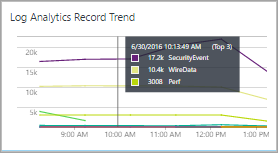
| 設定 | 説明 |
|---|---|
| Name | タイルの上部に表示されるテキスト。 |
| 説明 | タイル名の下に表示されるテキスト。 |
| 折れ線グラフ | |
| クエリ | 折れ線グラフに対して実行されるクエリ。 最初のプロパティはテキスト値であり、2 番目のプロパティは数値です。 このクエリは通常、measure キーワードを使用して結果を集計します。 クエリが interval キーワードを使用している場合、X 軸はこの時間間隔を使用します。 クエリが interval キーワードを使用していない場合、X 軸は 1 時間ごとの間隔を使用します。 |
| 折れ線グラフ | > Y 軸 |
| 対数目盛を使用 | Y 軸に対数目盛を使用するには、このリンクを選択します。 |
| Units | クエリによって返される値の単位を指定します。 この情報は、グラフで値の種類を示すラベルの表示に使用されます。オプションで値を変換することもできます。 [単位の種類] は単位のカテゴリを指定し、使用できる [Current Unit Type (現在の単位の種類)] を定義します。 [変換後] で値を選択すると、数値の種類が [現在の単位] から [変換後] に変換されます。 |
| カスタム ラベル | Y 軸の [単位] の種類のラベルの横に表示されるテキスト。 ラベルが指定されない場合は、 [単位] の種類のみが表示されます。 |
| 詳細 | > データ フロー検証 |
| 有効 | このタイルに対してデータ フロー検証を有効にする場合は、このリンクを選択します。 このアプローチでは、データが使用できない場合に代替メッセージを表示します。 このアプローチは通常、ビューがインストールされ、データが使用可能になるまでの一時的な期間中にメッセージを表示するために使用します。 |
| クエリ | ビューに対してデータが使用可能かどうかを判定するために実行されるクエリ。 クエリが結果を返さない場合は、メイン クエリの値の代わりにメッセージが表示されます。 |
| Message | データ フロー検証クエリがデータを返さない場合に表示されるメッセージ。 メッセージを指定しない場合は、 [評価の実行] 状態メッセージが表示されます。 |
折れ線グラフとコールアウト タイル
このタイルには、一定期間にわたるログ クエリからの複数の系列を表示する折れ線グラフと、集計値が表示されたコールアウトの両方があります。
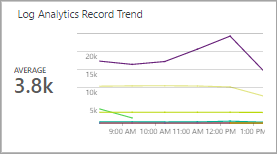
| 設定 | 説明 |
|---|---|
| Name | タイルの上部に表示されるテキスト。 |
| 説明 | タイル名の下に表示されるテキスト。 |
| 折れ線グラフ | |
| クエリ | 折れ線グラフに対して実行されるクエリ。 最初のプロパティはテキスト値であり、2 番目のプロパティは数値です。 このクエリは通常、measure キーワードを使用して結果を集計します。 クエリが interval キーワードを使用している場合、X 軸はこの時間間隔を使用します。 クエリが interval キーワードを使用していない場合、X 軸は 1 時間ごとの間隔を使用します。 |
| 折れ線グラフ | > コールアウト |
| コールアウトのタイトル | コールアウト値の上に表示されるテキスト。 |
| 系列名 | コールアウト値として使用される系列のプロパティ値。 系列が指定されない場合、クエリのすべてのレコードが使用されます。 |
| 操作 | コールアウトの 1 つの値として集計するために、値プロパティに対して実行される演算。
|
| 折れ線グラフ | > Y 軸 |
| 対数目盛を使用 | Y 軸に対数目盛を使用するには、このリンクを選択します。 |
| Units | クエリによって返される値の単位を指定します。 この情報は、値の種類を示すグラフのラベルを表示したり、オプションで、これらの値を変換したりするために使用されます。 [単位] の種類は単位のカテゴリを指定し、使用可能な [Current Unit] (現在の単位) の種類の値を定義します。 [変換後] の値を選択した場合は、これらの数値が [Current Unit] (現在の単位) の種類から [変換後] の種類に変換されます。 |
| カスタム ラベル | Y 軸の [単位] の種類のラベルの横に表示されるテキスト。 ラベルが指定されない場合は、 [単位] の種類のみが表示されます。 |
| 詳細 | > データ フロー検証 |
| 有効 | このタイルに対してデータ フロー検証を有効にする場合は、このリンクを選択します。 このアプローチでは、データが使用できない場合に代替メッセージを表示します。 このアプローチは通常、ビューがインストールされ、データが使用可能になるまでの一時的な期間中にメッセージを表示するために使用します。 |
| クエリ | ビューに対してデータが使用可能かどうかを判定するために実行されるクエリ。 クエリが結果を返さない場合は、メイン クエリの値の代わりにメッセージが表示されます。 |
| Message | データ フロー検証クエリがデータを返さない場合に表示されるメッセージ。 メッセージを指定しない場合は、 [評価の実行] 状態メッセージが表示されます。 |
2 つのタイムライン タイル
2 つのタイムライン タイルには、特定の期間の 2 つのログ クエリの結果が縦棒グラフとして表示されます。 各系列のコールアウトが表示されます。
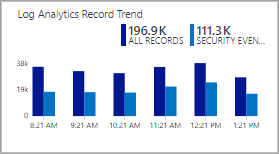
| 設定 | 説明 |
|---|---|
| Name | タイルの上部に表示されるテキスト。 |
| 説明 | タイル名の下に表示されるテキスト。 |
| 最初のグラフ | |
| 凡例 | 最初の系列のコールアウトの下に表示されるテキスト。 |
| Color | 最初の系列の縦棒に使用される色。 |
| グラフのクエリ | 最初の系列に対して実行されるクエリ。 各時間間隔のレコードの数がグラフの縦棒によって表されます。 |
| 操作 | コールアウトの 1 つの値として集計するために、値プロパティに対して実行される演算。
|
| 2 番目の グラフ | |
| 凡例 | 2 番目の系列のコールアウトの下に表示されるテキスト。 |
| Color | 2 番目の系列の縦棒に使用される色。 |
| グラフのクエリ | 2 番目の系列に対して実行されるクエリ。 各時間間隔のレコードの数がグラフの縦棒によって表されます。 |
| 操作 | コールアウトの 1 つの値として集計するために、値プロパティに対して実行される演算。
|
| 詳細 | > データ フロー検証 |
| 有効 | このタイルに対してデータ フロー検証を有効にする場合は、このリンクを選択します。 このアプローチでは、データが使用できない場合に代替メッセージを表示します。 このアプローチは通常、ビューがインストールされ、データが使用可能になるまでの一時的な期間中にメッセージを表示するために使用します。 |
| クエリ | ビューに対してデータが使用可能かどうかを判定するために実行されるクエリ。 クエリが結果を返さない場合は、メイン クエリの値の代わりにメッセージが表示されます。 |
| Message | データ フロー検証クエリがデータを返さない場合に表示されるメッセージ。 メッセージを指定しない場合は、 [評価の実行] 状態メッセージが表示されます。 |